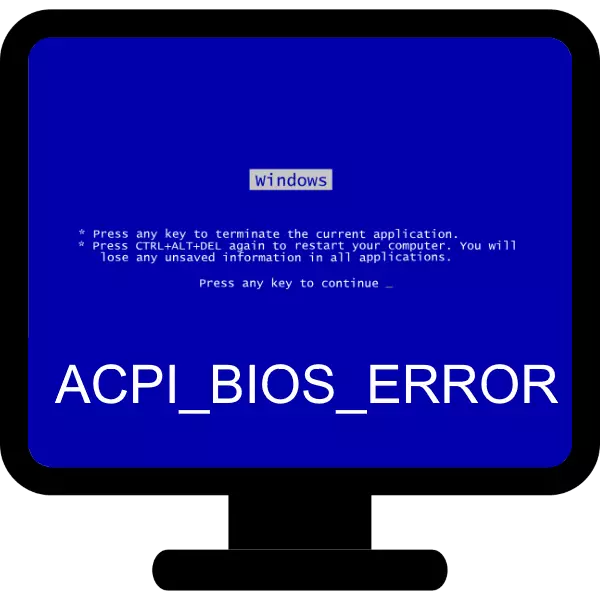
Een van die mees onaangename foute wat voorkom op 'n rekenaar met 'n Windows-bedryfstelsel is BSOD met die teks "ACPI_BIOS_ERROR". Vandag wil ons jou bekendstel aan hierdie mislukking te skakel.
Elimineer ACPI_BIOS_ERROR.
Die probleem onder oorweging kom vir 'n aantal redes, wat wissel van sagteware mislukkings soos probleme met bestuurders of oortredings in die OS, en eindig met die moederbord hardeware fout of sy komponente. Gevolglik is die metode van die hantering van 'n fout is afhanklik van die oorsaak van sy openbaring.Metode 1: Uitwissing van Driver Konflik
Die mees waarskynlike program oorsaak van die fout onder oorweging sal die konflik van die bestuurders te wees: byvoorbeeld, twee weergawes, onderteken en unsigned, of die bestuurders is beskadig vir een of ander rede. In so 'n situasie, moet jy die ketting vind die probleem en verwyder dit. Neem asseblief kennis dat die prosedure is slegs moontlik indien die stelsel gelaai en vir 'n geruime tyd wat dit in staat is om normaal funksioneer. As BSOD "werk" voortdurend, en toegang tot die stelsel nie werk nie, is dit die moeite werd om die gebruik van die metodes vir die herstel van sy prestasie.
Les: Windows Herstel
Die prosedure vir die verifikasie van die bestuurders sal wys op die voorbeeld van Windows 10.
- Laai die stelsel in "veilige modus", wat instruksies sal jou help op die skakel hieronder.

Lees meer: Hoe om te gaan na "veilige modus" op Windows
- Volgende, maak die Win + R sleutels deur die kombinasie van die Win + R sleutels, waarna die woord verifieerder in die aansoek string en klik op die OK knoppie.
- Die bestuurder tjek instrument sal verskyn, gaan die opsie "Skep nie-standaard parameters ...", kliek op "Volgende".
- Let op die opsies, met die uitsondering van die items "Emulatie van die gebrek aan hulpbronne", en gaan voort.
- Hier, na vore te bring die opsie "outomaties kies unsigned bestuurders", kliek op "Volgende" en die masjien weer te begin.
- In die geval van probleme met die diens sagteware, die "blou skerm van die dood" sal verskyn, waarop die nodige data sal aangedui word vir die oplos van probleme die probleem (nommer en naam van die mislukte module). Teken hulle en gebruik die soektog op die internet om akkuraat te bepaal die affiliasie van foutiewe sagteware. As BSOD self nie geopenbaar, hou die stappe 3-6 weer, maar hierdie keer op die 6 stap, kyk "Kies die drywer van die lys."

In die lys van sagteware, merk die blokkie teenoor alle posisies, waar nie "Microsoft Corporation" aangedui word as 'n verskaffer, en herhaal die bestuurder kontrolerings prosedure.
- Jy kan 'n mislukte bestuurder verwyder via "Device Manager": net hierdie snap-in oop, noem die eienskappe van die verlangde toerusting, gaan na die blad bestuurder en klik op die Uitvee knoppie.

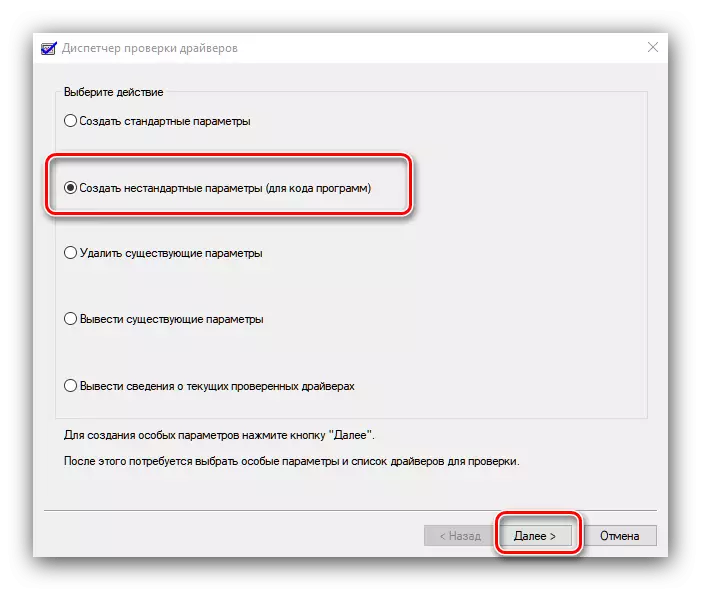
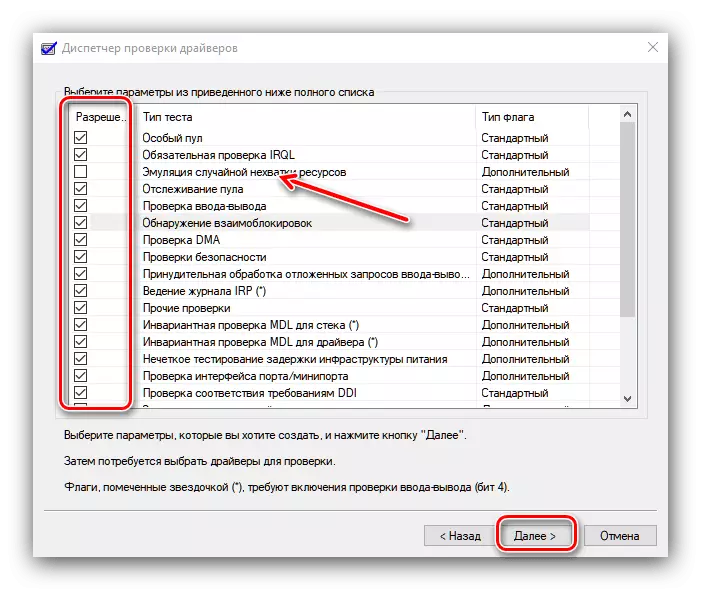


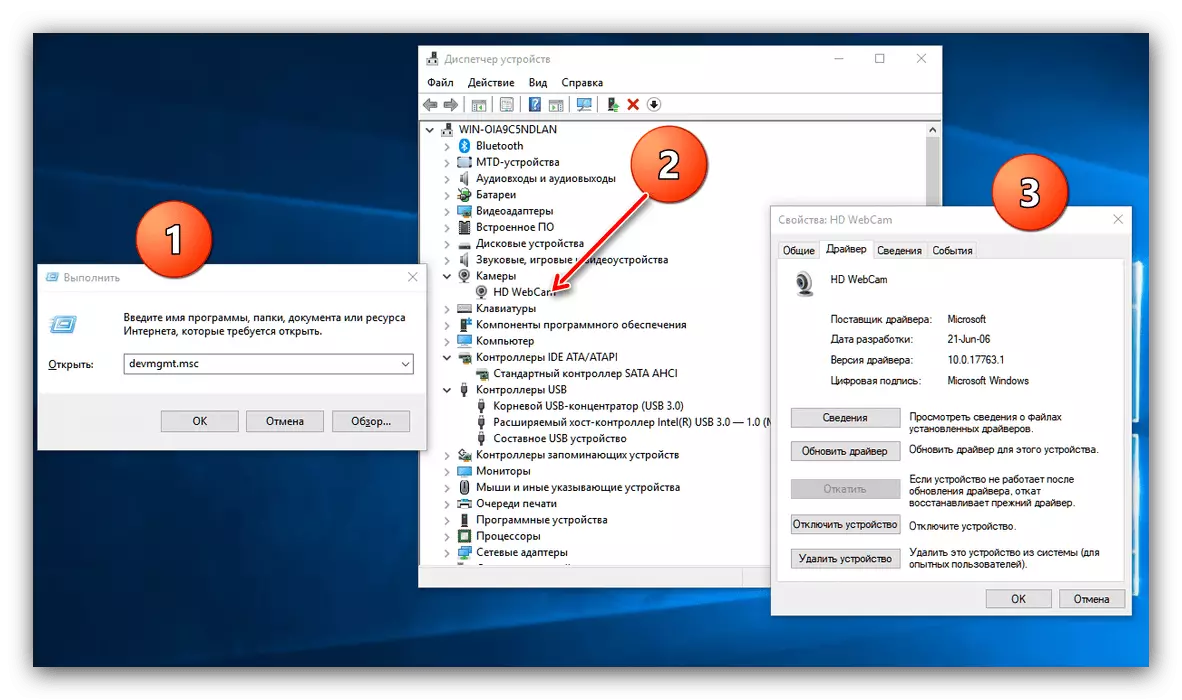
As die oorsaak van die manifestasie van ACPI_BIOS_ERROR was bestuurders, sal die bogenoemde stappe help hulle uit te skakel nie. As die probleem is waargeneem of nagaan nie die mislukkings wys - lees verder.
Metode 2: BIOS Update
Dikwels is die probleem wat veroorsaak word deur die BIOS self - baie weergawes ondersteun nie ACPI modus, wat is die rede waarom die gespesifiseerde fout begaan. Die Mother firmware is wenslik om gereeld op te dateer, as die vervaardiger elimineer foute in die nuutste weergawes en betree 'n nuwe funksie.

Lees meer: Hoe om op te dateer BIOS
Metode 3: BIOS Parameters Instellings
Ook, die probleem is dikwels in verkeerde instellings vir die "moederbord" - 'n paar ekstra krag opsies in 'n nie-compliant waardes oorsaak ACPI_BIOS_ERROR manifestasie. Die beste opsie sal wees opstel van die korrekte parameters of hul waardes te herstel na die fabriek. Die leer en onderrig op die skakel hieronder sal jou help om hierdie aksie korrek doen.

Lees meer: Hoe om BIOS instel vir ACPI
Metode 4: RAM Check
Die mislukte mislukking kan as gevolg van probleme verskyn met RAM modules - die voorkoms van 'n fout dikwels blyk die eerste teken van mislukking van een van die planke wees. Om hierdie probleem uit te skakel, die RAM is die moeite werd uitcheck een van die in die Guide voorgestelde verdere metodes.
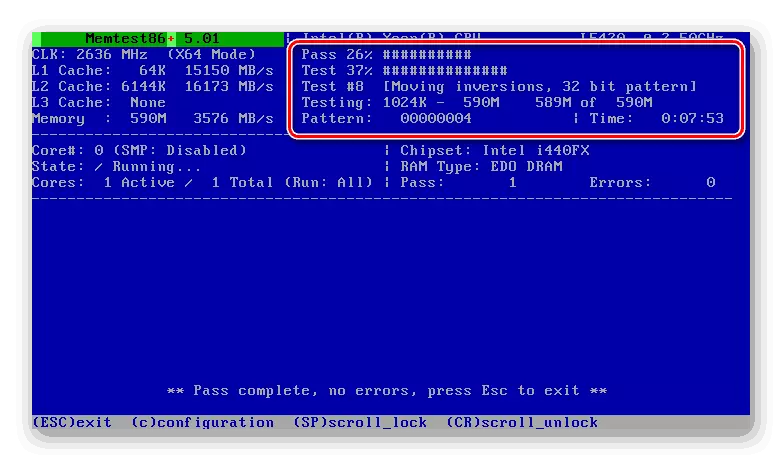
Les: Hoe om die RAM vir foute te kontroleer
Afsluiting
Die ACPI_BIOS_ERROR fout manifesteer in verskillende redes, sagteware of hardeware, wat is die rede waarom daar geen universele uitskakeling metode. In die mees ekstreme geval, kan jy probeer installeer die bedryfstelsel.
